苹果手机如何打开游戏话筒,苹果手机作为一款功能强大的智能设备,广受用户喜爱,其中打开游戏话筒和麦克风权限,是许多苹果手机用户在游戏体验中常常遇到的问题。随着游戏的发展,越来越多的游戏开始注重声音交互,而开启游戏话筒和麦克风权限则成为了顺利进行游戏交流的必要条件。苹果手机该如何打开游戏话筒?如何获得麦克风权限呢?接下来我们将为您详细介绍。
苹果手机游戏如何打开麦克风权限
方法如下:
1.在手机桌面,点击打开设置
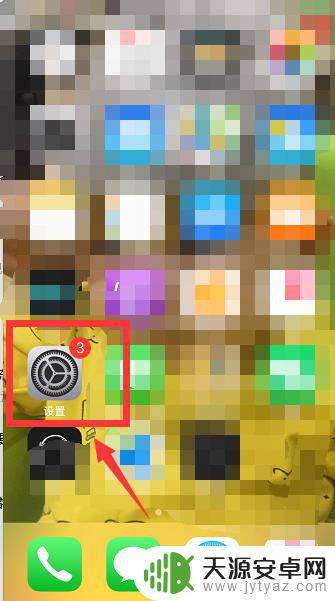
2.进入设置界面,点击选择隐私选项
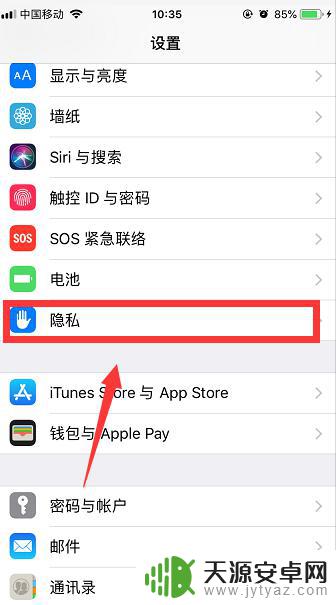
3.进入隐私界面,点击选择麦克风
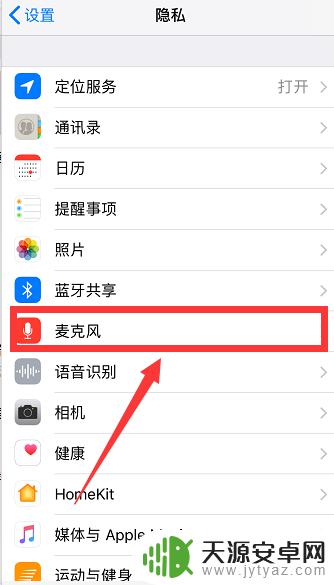
4.在麦克风设置界面,点击选择需要打开麦克风的游戏
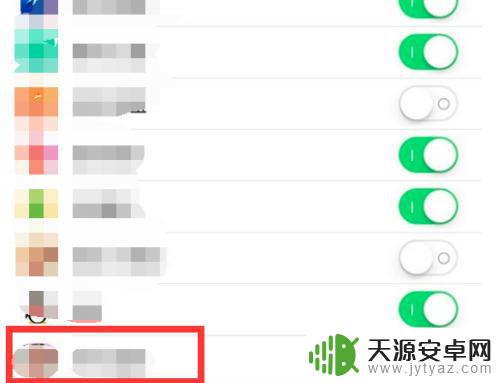
5.右侧滑块处于开启状态,设置成功
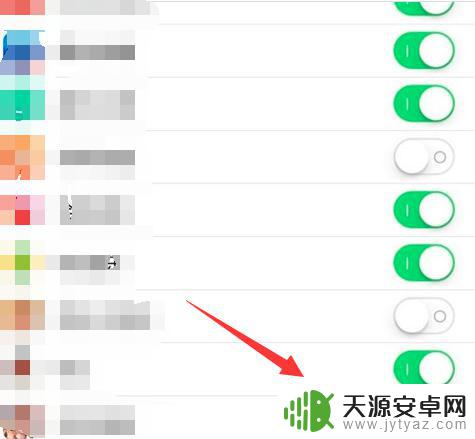
以上就是关于如何打开游戏话筒的全部内容,如果您遇到相同的情况,请按照我们提供的方法解决。









